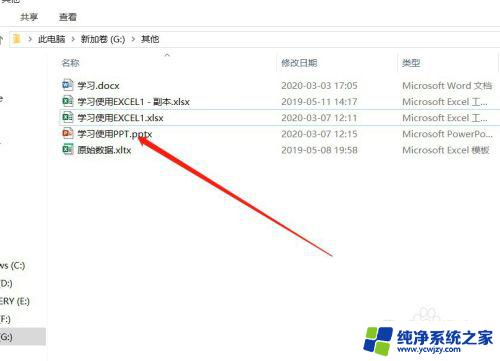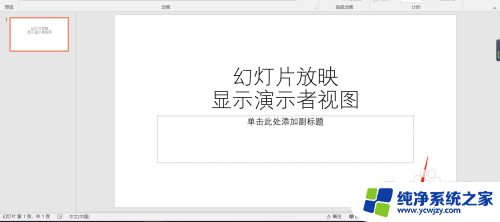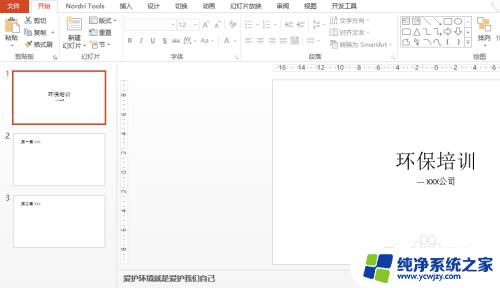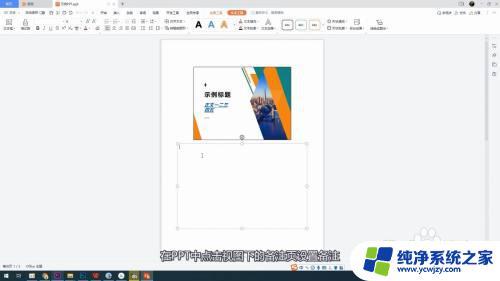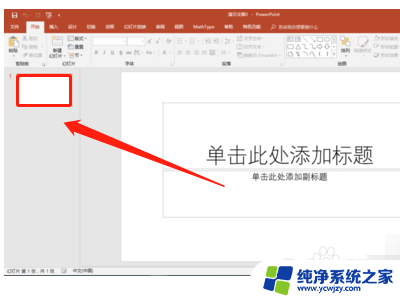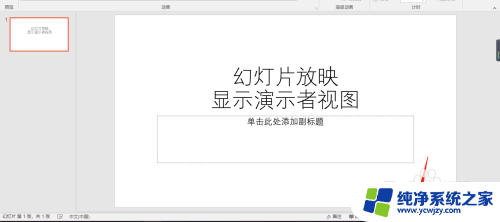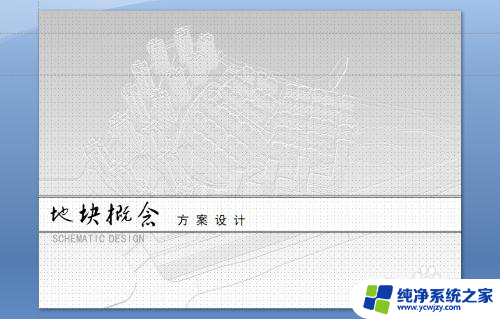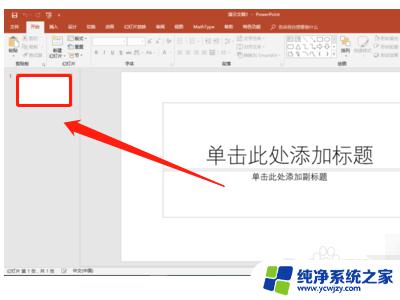ppt备注怎么打印 怎么在PPT中打印备注页
更新时间:2023-09-04 12:44:27作者:xiaoliu
ppt备注怎么打印,PPT(PowerPoint)是现代演示文稿制作中不可或缺的工具,其中的备注页可以提供更多的信息帮助演讲者更好地进行演示,然而很多人不知道如何将备注页打印出来,实现更好的演示效果。在本文中我们将讲解如何在PPT中打印备注页,让你的演讲更加精准、高效。
具体方法:
1.新建PPT,然后双击打开PPT;
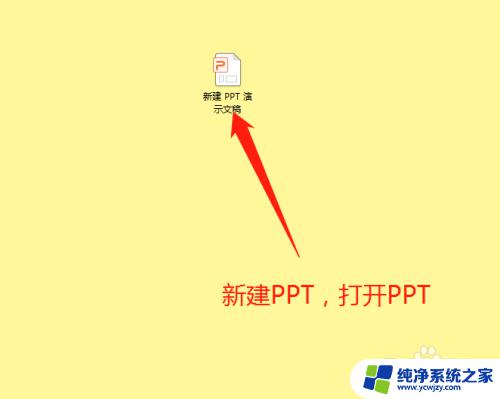
2.打开幻灯片,备注栏在PPT左下角;

3.在PPT的备注栏中输入内容;

4.点击打印;
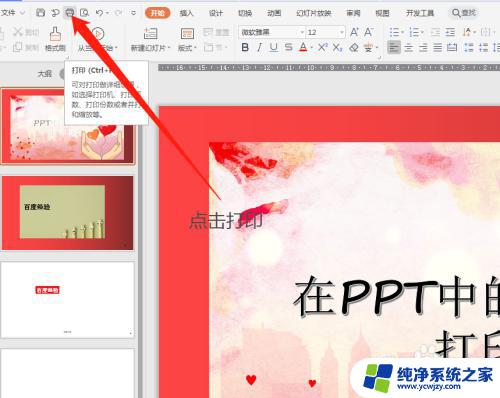
5.打印内容选择备注页;
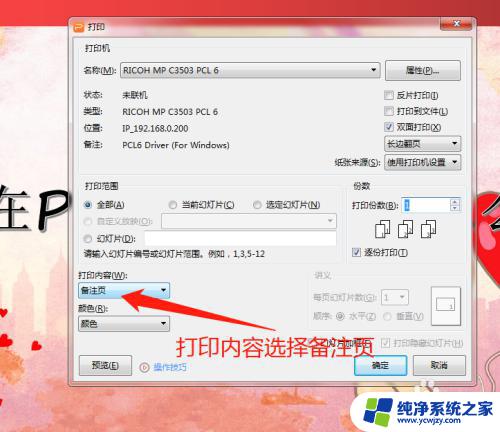
6.点击预览;
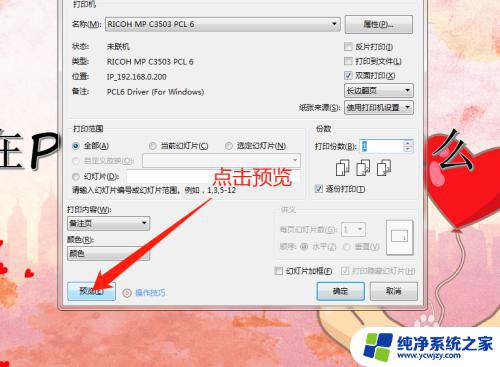
7.这样就可以打印备注页了;
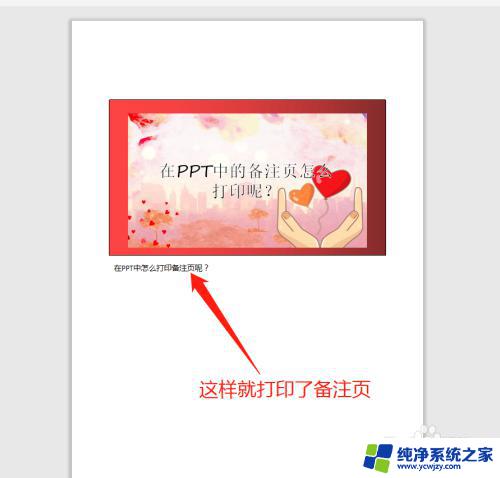
8.总结:
1-新建PPT,然后双击打开PPT;
2-打开幻灯片,备注栏在PPT左下角;
3-在PPT的备注栏中输入内容;
4-点击打印;
5-打印内容选择备注页;
6-点击预览;
7-这样就可以打印备注页了。
以上就是 PPT 备注怎么打印的全部内容,如果遇到这种情况,根据小编的操作进行解决非常简单快速,一步到位。